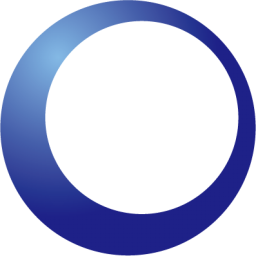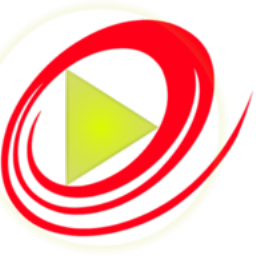Grau Gmbh(视频修复工具)
v3.1.0.1 绿色版大小:56.5 MB 更新:2024/12/23
类别:视频软件系统:WinAll
分类分类

大小:56.5 MB 更新:2024/12/23
类别:视频软件系统:WinAll
Grau Gmbh是一款视频修复软件,可以帮助用户修复视频卡顿,花屏以及无法播放等问题;软件具备很好的兼容性,能够轻松修复MOV,MP4、3GP,M4V等格式的视频文件;转换视频格式和处理视频的时候,很容易造成视频损坏而导致视频无法播放;如果出现这类问题,用户可以尝试使用Grau Gmbh来进行视频修复,这是一个很简单的视频修复软件,无论用户是否拥有相关的视频处理技术都可以很轻松的使用它修复视频;Grau Gmbh能够为用户提供的功能很多也很使用,修复的效果也非常的不错,需要的用户可以下载体验。
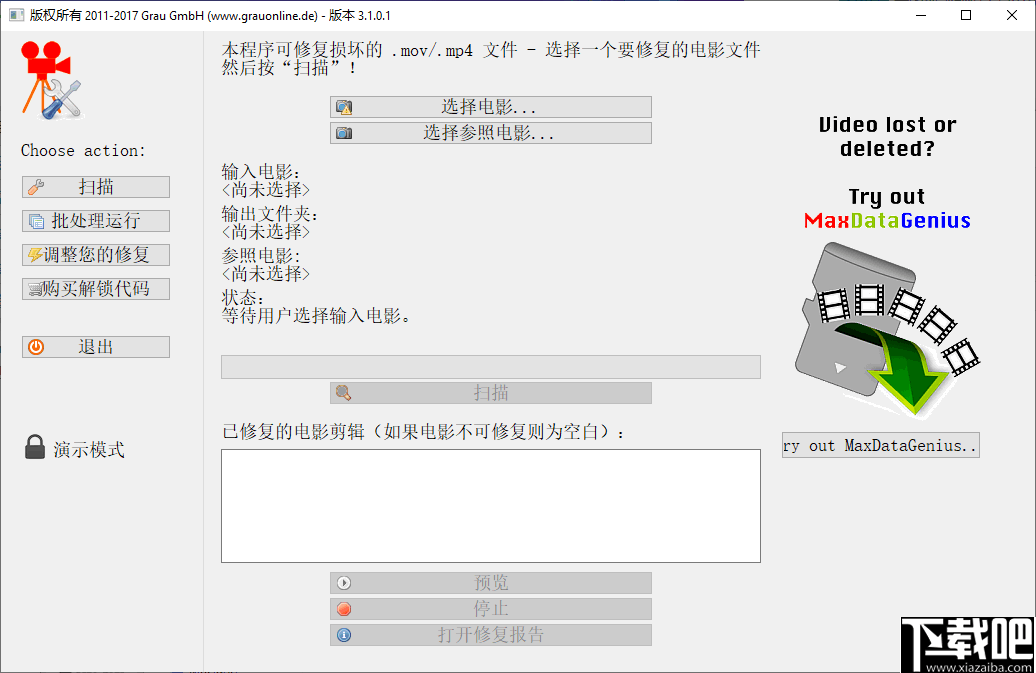
1、修复被截断,损坏或者是播放出现异常的视频文件
2、修复无法在QuickTime或Windows Media Player中播放的视频文件
3、修复相机未完成的动画以及一些视频与音频不匹配的视频。
4、修复不依赖于有效/正确的容器格式–原始视频和音频流数据会完全自动重建
5、支持不间断的参考电影,以查找丢失的电影元数据和参数
6、可以自动修复.mov,.mp4,m4v或.3gp等格式的电影文件。
7、修复无法在媒体播放器中播放的损坏或损坏的视频文件。
1、比较简单的一款视频修复软件,任何用户都可以轻松使用。
2、自动化的修复过程,用户只需要添加视频就可以让软件自动修复损坏的视频。
3、让修复完成的视频可以正常的被打开并播放出来。
4、软件可以修复的视频格式比较丰富,处理一般用户的视频损坏问题不在话下。
5、强大的视频息修复能力,用户可以对修复的视频进行进一步的调整。
6、功能比较强且便捷,无需安装,直接启动软件就可以添加视频修复。
1、解压软件后打开文件夹,在文件夹中查找“gs.exe”并双击打开运行,然后选择中文启动。
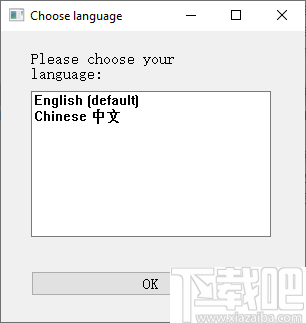
2、启动之后的用户界面如下所示,直接按照软件的提示进行操作就可以完成视频处理。
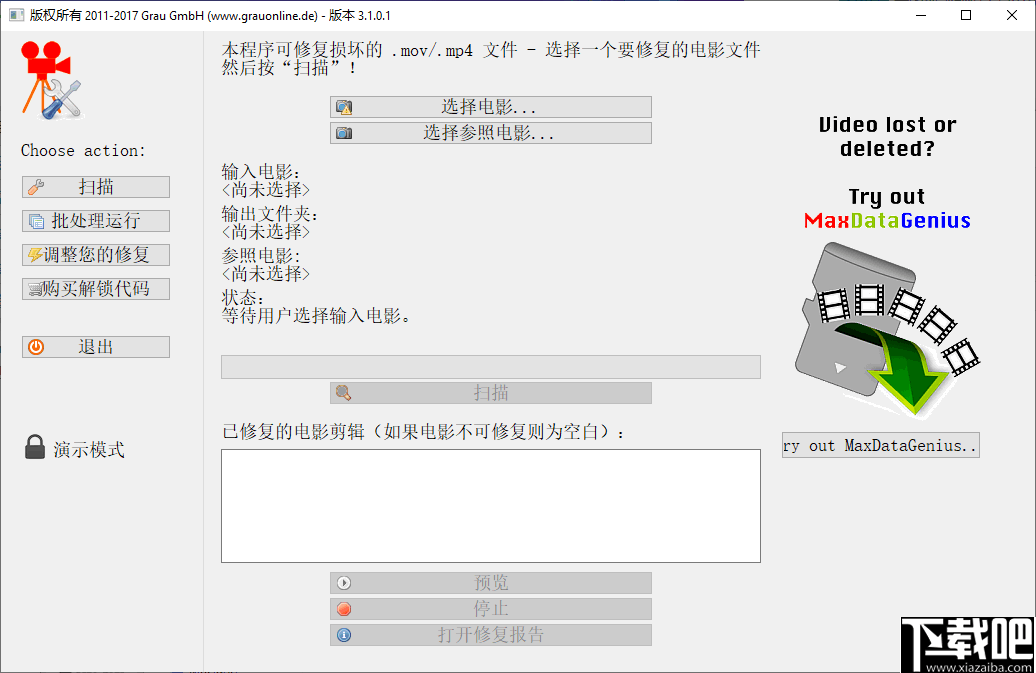
3、首先选择需要修复的电影和参照电影,参照电影必须是可以正常播放的电影。
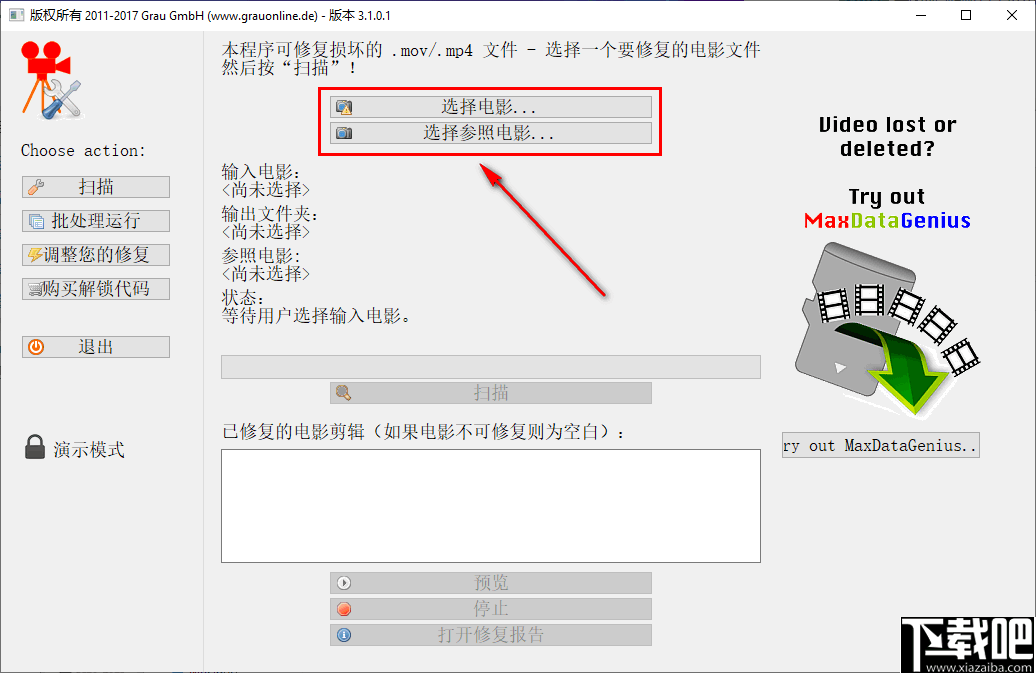
4、添加完成之后直接点击“扫描”就可以完成视频的扫描和修复。
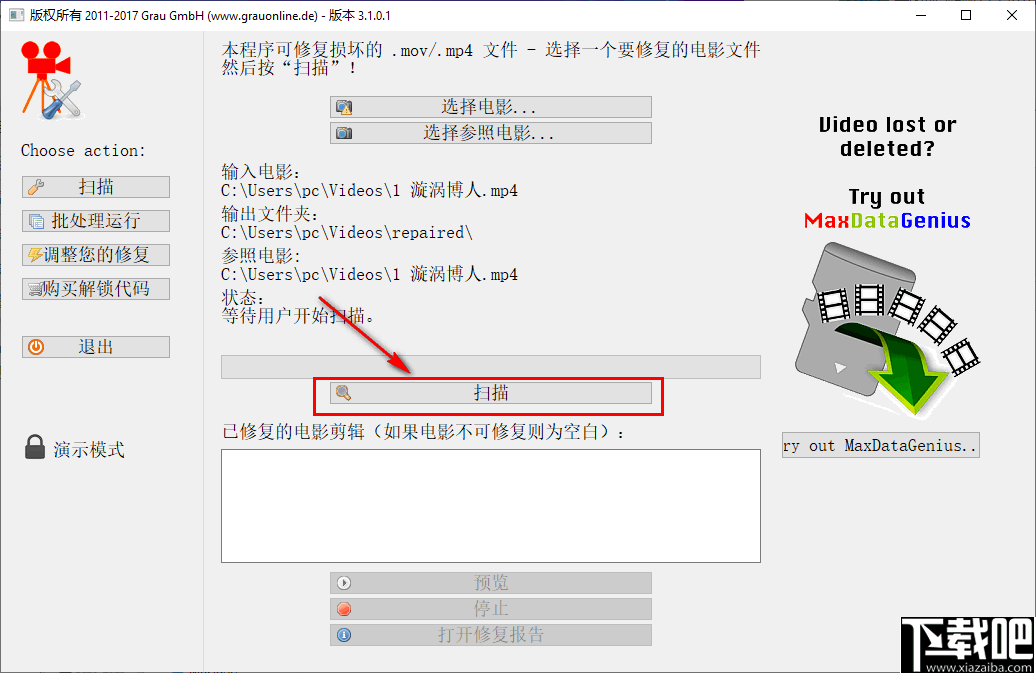
5、完成扫描修复后您可以点击预览查看视频,如果视频无法修复则视频画面为空白。
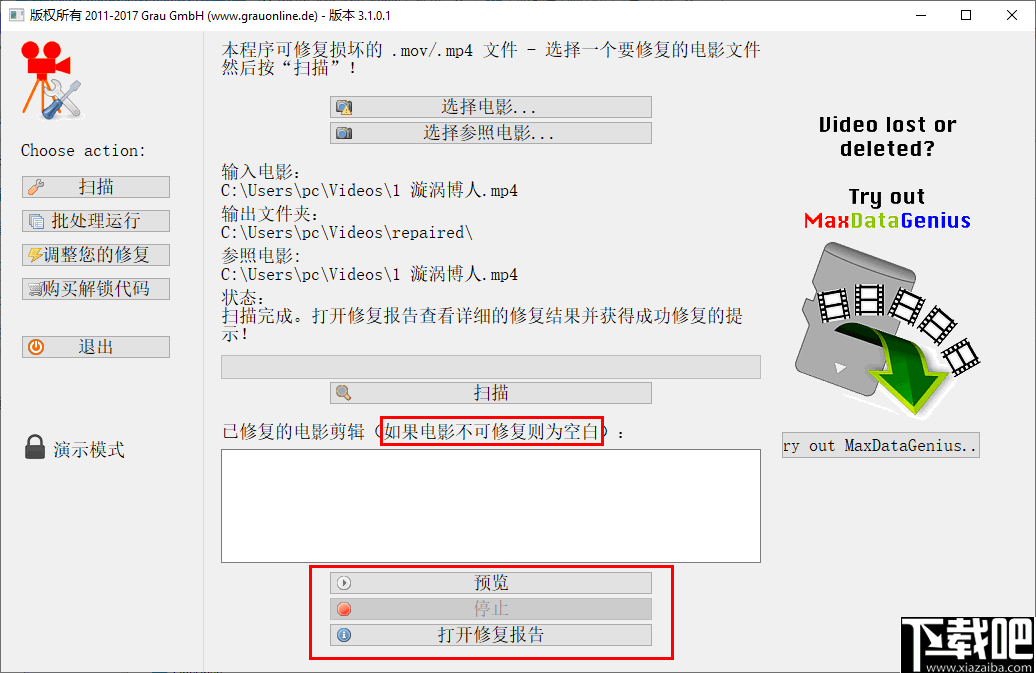
6、在软件左侧切换到“调整您的修复”界面中。
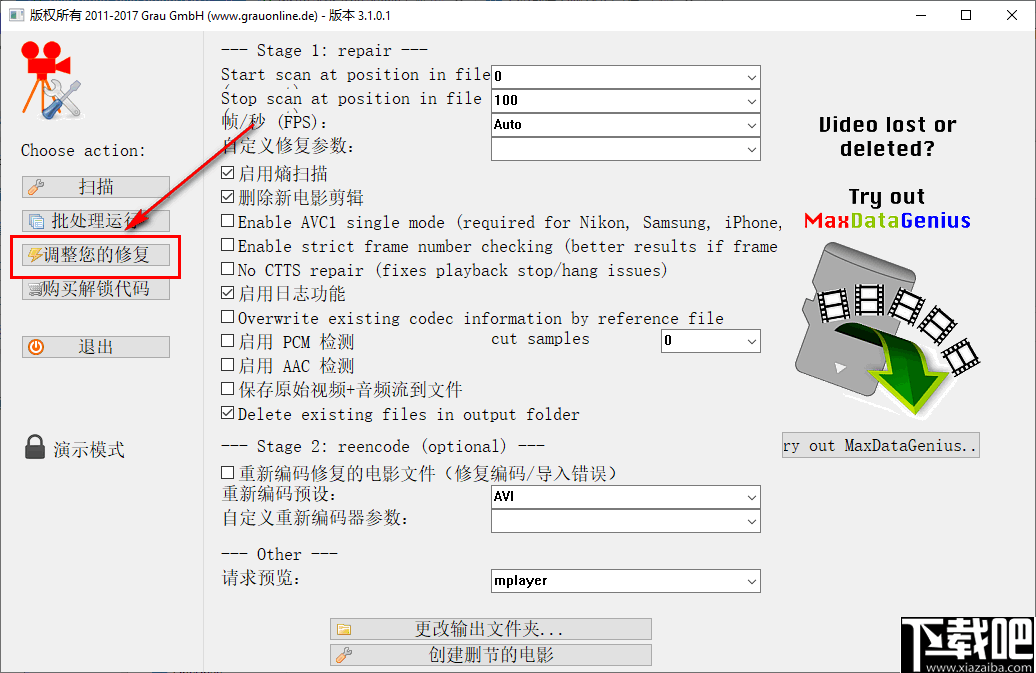
7、按照个人的需求在右侧的面板中调节修复视频的相关参数。
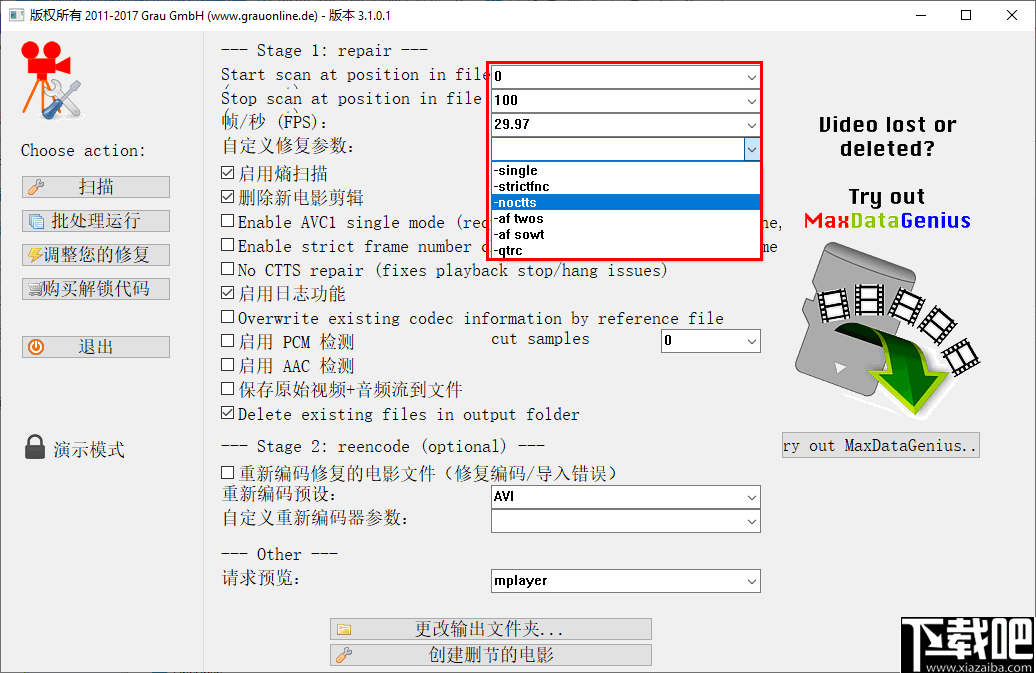
8、大部分的参数都是直接选择的,只有小部分的参数需要用户手动输入。
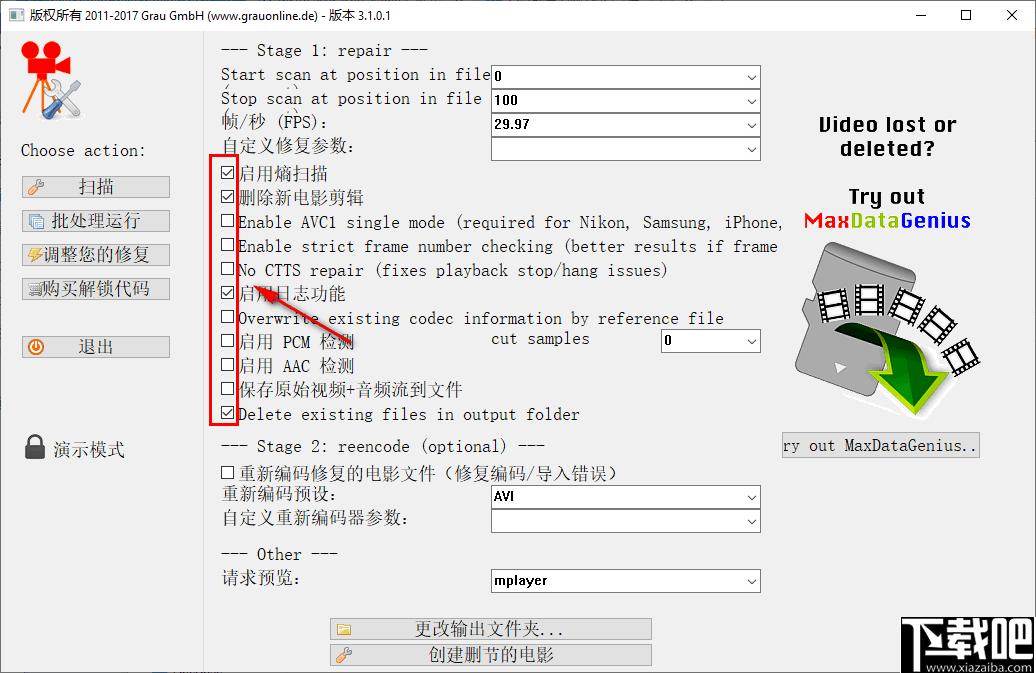
9、完成后看导出到其它位置中或者是创建删节的电影。
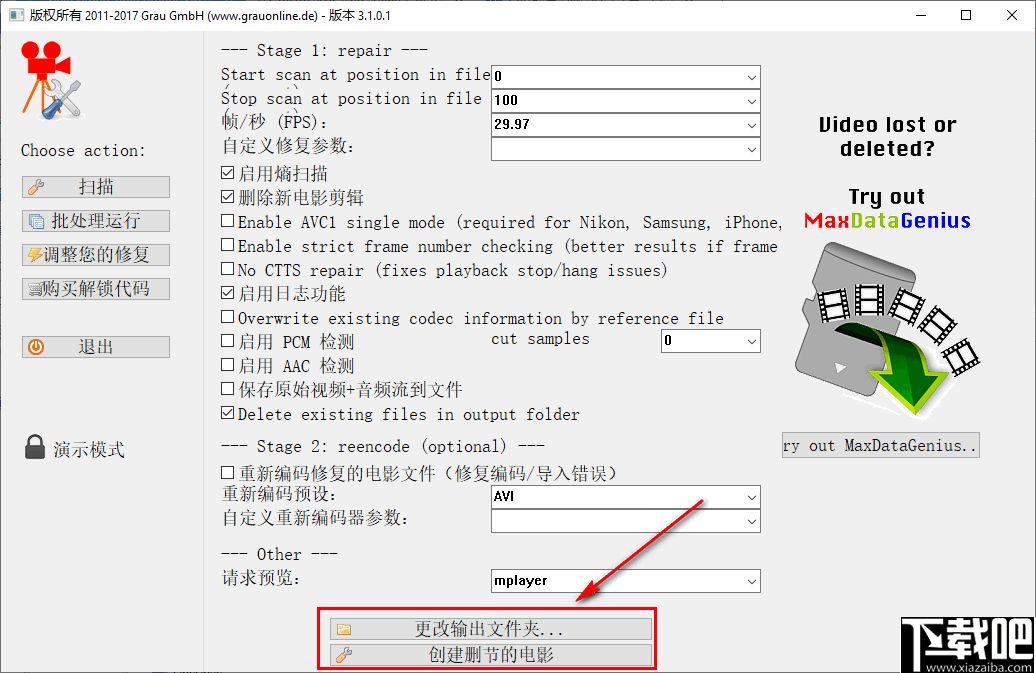
下载视频修复工具档案(.zip),并解压缩下载的档案:
a)PC:在Windows资源管理器中右键单击下载的.zip文件,然后选择“全部提取...”。
b)Mac:在Mac Finder中双击下载的.zip文件。
然后进入解压缩的文件夹。
运行视频修复工具:
a)PC:
双击文件“ gs.exe”。在某些系统上,它仅显示“ gs ”。那就是要运行的可执行文件。注意:如果收到消息(“缺少脚本文件”),则说明未正确提取.zip文件(请检查步骤1)。重要提示为的Windows 10或更高版本:您可能需要允许运行(右键点击executable->属性- >允许)
B)的Mac:
双击文件“ gs.app ”。在某些系统上,它仅显示“ gs ”。那就是要运行的可执行文件。对于Mac OS X 10.8或更高版本:右键单击该应用程序,然后选择“打开”。
如果收到消息(“缺少脚本文件”),则说明未正确提取.zip文件(请检查步骤1)。对于OS X 10.8或更高版本的重要说明:右键单击'mac_start'并选择'Open With ...-> Terminal'。如果此错误仍然存在,请检查我们的常见问题解答。
点击“选择电影…”,然后选择您的残破电影。
重要提示:单击“选择参考电影”,然后选择相同类型(相同的相机设置)的不间断(可播放)电影。如果损坏的电影损坏(在大多数情况下),这是必需的步骤。
点击“扫描”开始修复。
等待修复完成(旋转的等待光标消失)。如果修复成功,则可以在列表框中找到找到的视频剪辑。单击一个影片剪辑,然后选择“预览”以播放修复的影片剪辑。
注意:如果修复的影片显得非常不连贯,请尝试加载同一相机的另一部参考影片。
注意: 对某些相机的支持是实验性的(请参阅本页顶部的相机表如何为它们启用实验性支持!)。
选项:如果修复质量不够好,请尝试在“选项”下使用其他设置:
如果损坏的电影可能包含无效的编解码器信息,请尝试使用“通过参考文件覆盖现有编解码器信息”,而应改用参考文件编解码器信息。
如果修复后的视频完全丢失,请尝试“启用AVC1单模”。
如果有已修复的视频但断断续续,请尝试“不修复CTTS ”。
如果缺少已修复的音频,请尝试“启用AAC检测”(对于AAC音频)或“启用PCM音频”(对于PCM音频)。
Vista Codec Package(Vista系统解码包) 视频软件52.82 MB7.0.0 免费版
详情Combined Community Codec Pack 视频软件9.86 MB20140713 官方版
详情Haali Media Splitter 视频软件1.29 MB1.13.138.14 免费版
详情Win8codecs 视频软件28.46 MB2.66 官方版
详情AC3Filter 视频软件3.92 MB2.6.0b 免费版
详情DVD解码器 视频软件4.77 MB1.12 官方版
详情绚彩魅影 视频软件53.01 MB4.0 免费版
详情MyMPC解码包 视频软件16.17 MB2011(Build 0513) 官方版
详情MyMPC解码 视频软件18.83 MBBuild 00513 纯净版
详情QT Lite 视频软件17.22 MB4.1 免费版
详情DivX Tech Preview 视频软件1.46 MB官方版
详情Codec Pack All In 1 视频软件9.26 MB6.0.3.0 官方版
详情简单影音 视频软件22.24 MB2010.05.25 绿色版
详情QuickTime Alternative 视频软件18.26 MB3.2.2 官方版
详情ONVIF Device Manager(网络视频客户端) 视频软件20.9 MBv2.2.250 官方版
详情shanaencoder(视频编码与转换工具) 视频软件67.1 MBv5.2.0.5R3 免费版
详情K-Lite Codec Pack Full(全能影音解码器) 视频软件58.5 MBv16.1.0 官方版
详情Grau Gmbh(视频修复工具) 视频软件56.5 MBv3.1.0.1 绿色版
详情Win10codecs 视频软件59.97 MB10.3.7.0 官方版
详情madVR 视频软件52.33 MB0.92.14 官方版
详情点击查看更多
Media Player Codec Pack 视频软件39.33 MB4.3.9 免费版
详情万能解码器 视频软件7.97 MB1.0.0 官方版
详情DVD解码器 视频软件4.77 MB1.12 官方版
详情K-Lite Codec Pack Basic 视频软件15.92 MB13.7.5 官方版
详情超级解霸 V8 VISTA增强版 视频软件26.47 MB1.0.0 官方版
详情EasyDivX 视频软件6.42 MB0.8.2.1 官方版
详情XviD DirectShow Decoder 视频软件147 KB2003.07.16 官方版
详情MyMPC解码 视频软件18.83 MBBuild 00513 纯净版
详情MPEG编码软件MainConcept H.264 Encoder 视频软件2.36 MB2.1 官方版
详情RealoneED 视频软件4.7 MB1.0.0 官方版
详情AVI解码器 视频软件2.75 MB1.0 官方版
详情ACE Mega Codec Pack Professional 视频软件49.22 MB6.03 官方版
详情Msplayer解码器与插件包 视频软件14.36 MB1.0.0 官方版
详情Windows 8 Codec Pack 视频软件36.97 MB2.0.7 官方版
详情MpegX 视频软件12.18 MB3.2 官方版
详情FLV解码器 视频软件2.74 MB1.2 官方版
详情K-Lite Codec Pack Full(全能影音解码器) 视频软件58.5 MBv16.1.0 官方版
详情Combined Community Codec Pack 视频软件9.62 MB2014.03.31.0 官方版
详情MVBOX音视频解码器包 视频软件10.29 MB1.0.0 官方版
详情DGMPGDec 视频软件366 KB1.0.0 官方版
详情点击查看更多
时光娱乐6.1.2版2025 休闲益智61.5MBv7.2.0
详情牛牛游戏游戏大厅2025 休闲益智61.5MBv7.2.0
详情真钱牛牛2025 休闲益智61.5MBv7.2.0
详情欢乐拼三张赢金币2025 休闲益智61.5MBv7.2.0
详情时光娱乐5.1.2版2025 休闲益智61.5MBv7.2.0
详情游戏牛牛2025 休闲益智61.5MBv7.2.0
详情牛牛游戏正版手机版2025 休闲益智61.5MBv7.2.0
详情牛牛游戏正版2025 休闲益智61.5MBv7.2.0
详情欢乐拼三张手游2025 休闲益智61.5MBv7.2.0
详情牛牛游戏中心联机2025 休闲益智61.5MBv7.2.0
详情欢乐拼三张免费游戏2025 休闲益智61.5MBv7.2.0
详情宁波游戏大厅奉化双扣2025 休闲益智61.5MBv7.2.0
详情欢乐拼三张手机版2025 休闲益智61.5MBv7.2.0
详情网络牛牛游戏2025 休闲益智61.5MBv7.2.0
详情玩钱游戏牛牛2025 休闲益智61.5MBv7.2.0
详情jj游戏平台2025 休闲益智61.5MBv7.2.0
详情欢乐拼三张红包版2025 休闲益智61.5MBv7.2.0
详情时光娱乐6.1.0版2025 休闲益智61.5MBv7.2.0
详情是你棋牌正版2025 休闲益智61.5MBv7.2.0
详情欢乐拼三张免费的那种2025 休闲益智61.5MBv7.2.0
详情点击查看更多